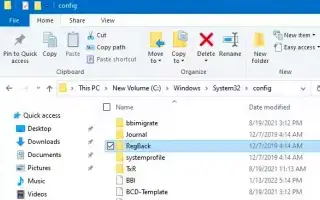Αυτό το άρθρο είναι ένας οδηγός εγκατάστασης με μερικά χρήσιμα στιγμιότυπα οθόνης σχετικά με τον τρόπο μη αυτόματης επαναφοράς μιας προηγούμενης έκδοσης του μητρώου από ένα αυτόματο αντίγραφο ασφαλείας στα Windows 10.
Τα Windows 10 μπορούν να δημιουργήσουν κρυφά ένα αντίγραφο ασφαλείας μητρώου στο φάκελο RegBack και να το χρησιμοποιήσουν για να επαναφέρουν μη αυτόματα τον υπολογιστή σας σε κατάσταση λειτουργίας. Να πώς.
Στα Windows 10, η τροποποίηση του μητρώου δεν είναι ποτέ καλή ιδέα, καθώς η βάση δεδομένων περιέχει ρυθμίσεις χαμηλού επιπέδου που είναι απαραίτητες για τη σωστή λειτουργία του συστήματος και ορισμένων εφαρμογών και ένα μικρό λάθος μπορεί να εμποδίσει την εκκίνηση της συσκευής.
Ακόμα κι αν αλλάξατε πρόσφατα τις ρυθμίσεις συστήματος ή εγκαταστήσατε μια ενημέρωση με σφάλματα που προκαλεί τη διακοπή λειτουργίας του υπολογιστή σας, μπορείτε να ανακτήσετε τα Windows 10 χρησιμοποιώντας ένα κρυφό αντίγραφο ασφαλείας μητρώου. Ωστόσο, το λειτουργικό σύστημα δεν δημιουργεί πλέον αυτόματα αυτά τα αντίγραφα ασφαλείας και πρέπει να τα ενεργοποιήσετε ξανά με μη αυτόματο τρόπο πριν τα χρησιμοποιήσετε.
Πώς να επαναφέρετε με μη αυτόματο τρόπο την προηγούμενη έκδοση του μητρώου από την αυτόματη δημιουργία αντιγράφων ασφαλείας στα Windows 10 παρακάτω. Συνεχίστε να κάνετε κύλιση για να το ελέγξετε.
ΣΗΜΑΝΤΙΚΟ: Να θυμάστε ότι η τροποποίηση των αρχείων συστήματος μπορεί να βλάψει περαιτέρω την εγκατάστασή σας εάν δεν γίνει σωστά. Υποτίθεται ότι γνωρίζετε τι κάνετε και ότι έχετε δημιουργήσει προηγουμένως ένα πλήρες αντίγραφο ασφαλείας του υπολογιστή σας. Η ΧΡΗΣΗ ΤΗΣ ΔΙΑΔΙΚΑΣΙΑΣ ΓΙΝΕΤΑΙ ΜΕ ΔΙΚΗ ΣΑΣ ΕΥΘΥΝΗ.
Μη αυτόματη επιδιόρθωση του μητρώου στα Windows 10
Για μη αυτόματη επαναφορά του μητρώου στα Windows 10, χρησιμοποιήστε την ακόλουθη διαδικασία.
- Ξεκινήστε τον υπολογιστή σας με τις Προηγμένες Επιλογές Εκκίνησης .
- Κάντε κλικ στην Αντιμετώπιση προβλημάτων .
- Κάντε κλικ στην επιλογή Σύνθετες επιλογές .
- Κάντε κλικ στη Γραμμή εντολών .
- Όταν η συσκευή ξεκινά από τη γραμμή εντολών, ξεκινά από
X:\Windows\System32. Αυτό σημαίνει ότι πρέπει τώρα να μεταβείτε στο γράμμα της μονάδας δίσκου όπου είναι εγκατεστημένα τα Windows. Το λειτουργικό σύστημα βρίσκεται στη
C:\μονάδα δίσκου, αλλά αυτό το γράμμα μονάδας δίσκου μπορεί να αλλάξει σε διαφορετικό όνομα κατά την εκκίνηση του υπολογιστή σε λειτουργία ανάκτησης. Ωστόσο, στις περισσότερες περιπτώσεις το γράμμα μονάδας δίσκου είναι
D:\. Ως αποτέλεσμα, πληκτρολογήστε την ακόλουθη εντολή στη σωστή μονάδα δίσκου όπου είναι εγκατεστημένα τα Windows 10 και πατήστε Enter .
d:\ - Βεβαιωθείτε ότι βρίσκεστε στη σωστή μονάδα δίσκου για να επαναφέρετε το μητρώο πληκτρολογώντας την ακόλουθη εντολή και πατήστε Enter .
dir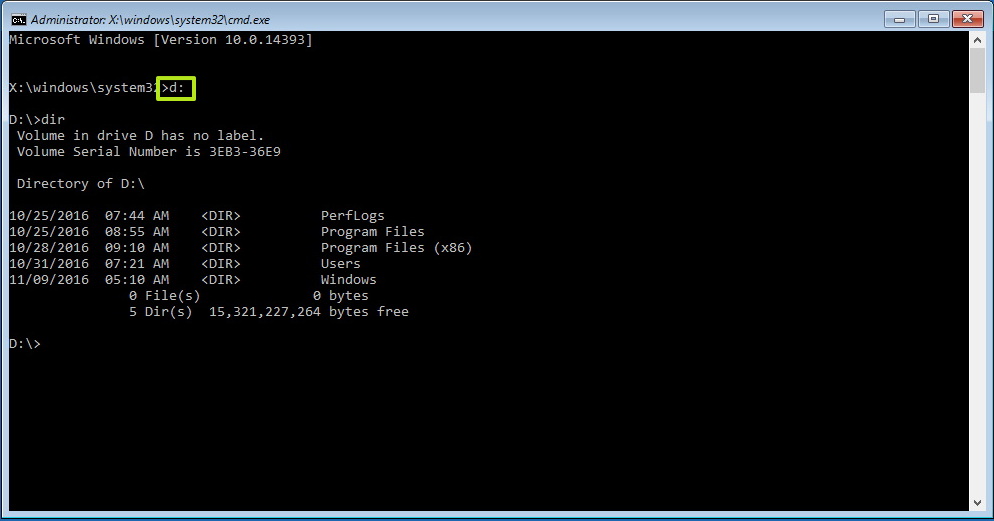
Εάν ο φάκελος των Windows είναι ορατός, βρίσκεται στο σωστό γράμμα μονάδας δίσκου. Εάν όχι , επιστρέψτε στο βήμα 5 και δοκιμάστε ένα διαφορετικό γράμμα μονάδας δίσκου.
- Πληκτρολογήστε την ακόλουθη εντολή στο φάκελο System32 και πατήστε Enter .
cd d:\windows\system32Αλλάξτε το D στην εντολή στο σωστό γράμμα μονάδας δίσκου για το σενάριο σας .
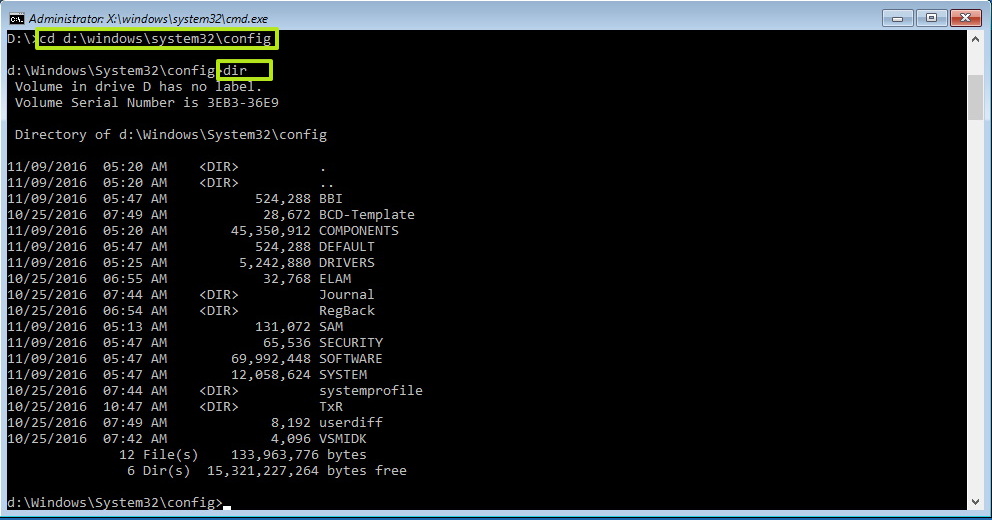
- Πληκτρολογήστε την ακόλουθη εντολή για να δημιουργήσετε έναν φάκελο για προσωρινά αρχεία αντιγράφων ασφαλείας στο φάκελο config, βάλτε σε αυτόν τον φάκελο να αποθηκεύσει επίσης ένα αντίγραφο του μητρώου και πατήστε Enter .
mkdir configBak - Δημιουργήστε ένα προσωρινό αντίγραφο ασφαλείας των αρχείων στο φάκελο config πληκτρολογώντας την ακόλουθη εντολή και πατήστε Enter .
copy config configBak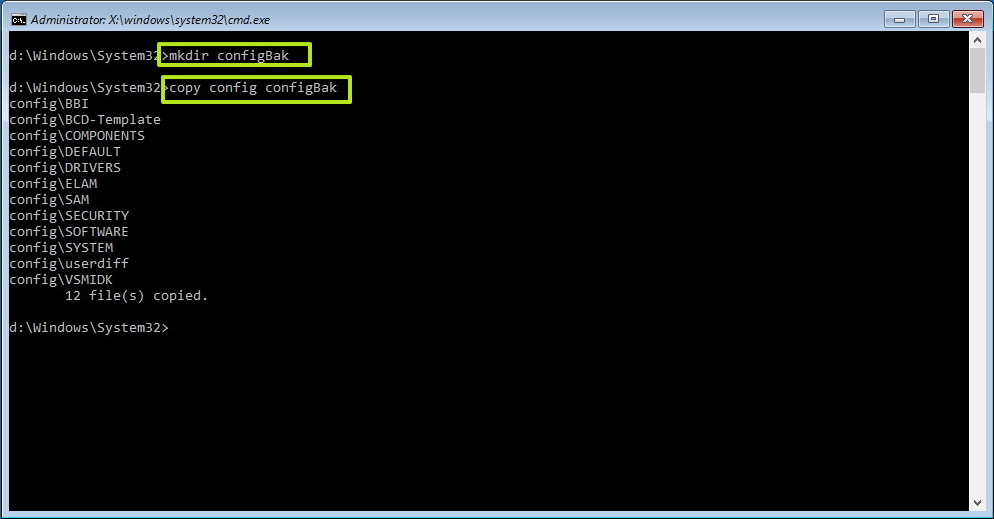
- Εισαγάγετε την ακόλουθη εντολή για πλοήγηση στο RegBack που περιέχει το αντίγραφο ασφαλείας του μητρώου και πατήστε Enter .
cd config\RegBack - Ελέγξτε τα περιεχόμενα του φακέλου RegBack πληκτρολογώντας την ακόλουθη εντολή και πατήστε Enter .
dir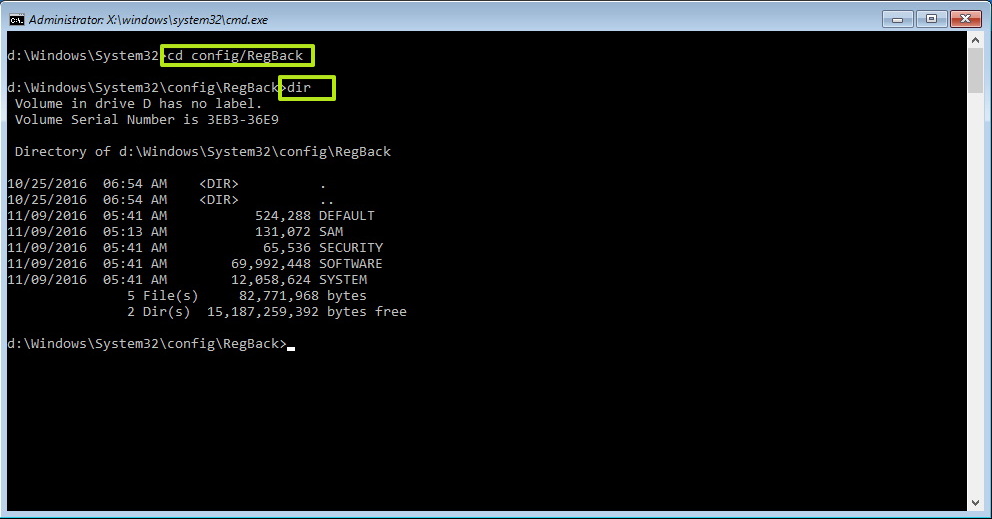
ΠΡΟΕΙΔΟΠΟΙΗΣΗ: Μετά την εκτέλεση της εντολής, το
dirμέγεθος του αρχείου (ΣΥΣΤΗΜΑ, ΛΟΓΙΣΜΙΚΟ, SAM, ΑΣΦΑΛΕΙΑ, ΠΡΟΕΠΙΛΟΓΗ) θα πρέπει να είναι παρόμοιο με αυτό που φαίνεται στο στιγμιότυπο οθόνης. Εάν δείτε ένα 0 στο αρχείο, μην προχωρήσετε , καθώς η εγκατάσταση των Windows 10 δεν μπορεί να επιδιορθωθεί και η συσκευή ενδέχεται να σταματήσει την εκκίνηση . - Αντιγράψτε τα αρχεία από το φάκελο RegBack στο φάκελο config πληκτρολογώντας την ακόλουθη εντολή για να επαναφέρετε το μητρώο των Windows 10 και, στη συνέχεια, πατήστε Enter και Y σε όλες τις ερωτήσεις για επιβεβαίωση.
copy * ..\*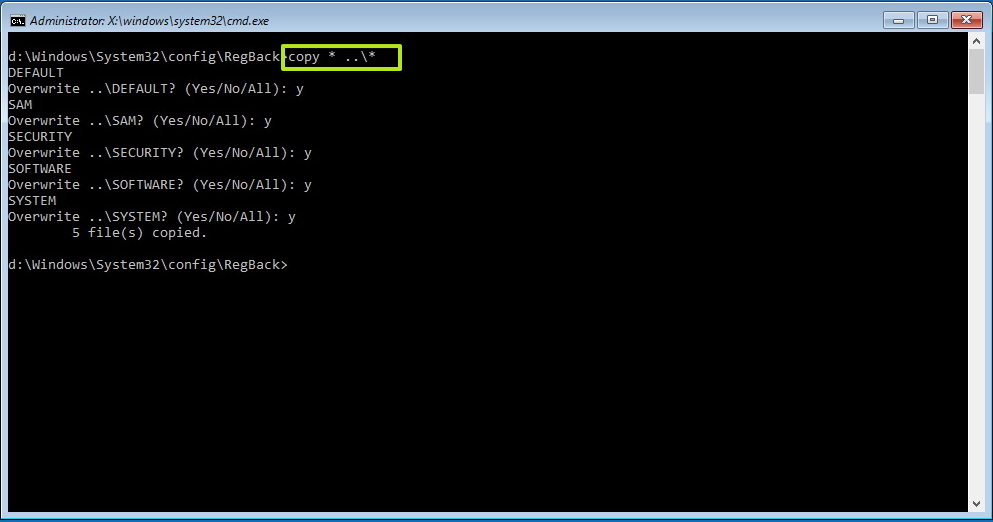
- Κάντε κλικ στο κουμπί Κλείσιμο (X) στην επάνω δεξιά γωνία .
Μετά την ολοκλήρωση της διαδικασίας, ο υπολογιστής σας θα επανεκκινήσει και τα Windows 10 θα ξεκινήσουν σωστά.
Αν και αυτός ο οδηγός επικεντρώνεται στα Windows 10, η ιδέα θα πρέπει επίσης να λειτουργεί με τα Windows 8.1 και Windows 7.
Παραπάνω, εξετάσαμε τον τρόπο μη αυτόματης επαναφοράς του μητρώου από παλαιότερη έκδοση από την αυτόματη δημιουργία αντιγράφων ασφαλείας στα Windows 10. Ελπίζουμε ότι αυτές οι πληροφορίες σας βοήθησαν να βρείτε αυτό που χρειάζεστε.